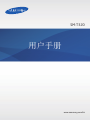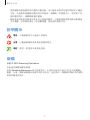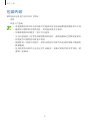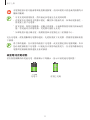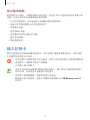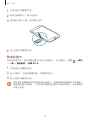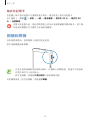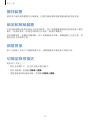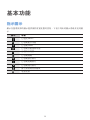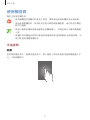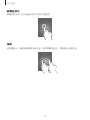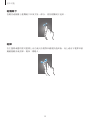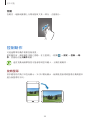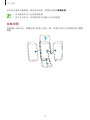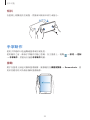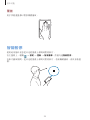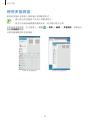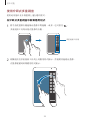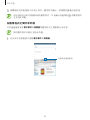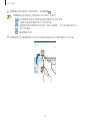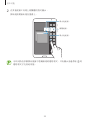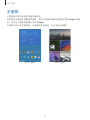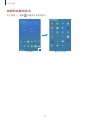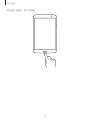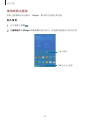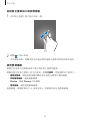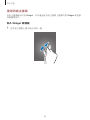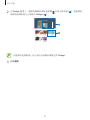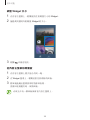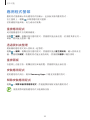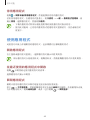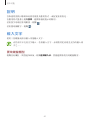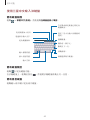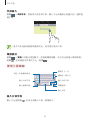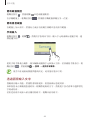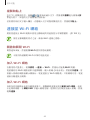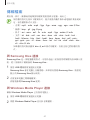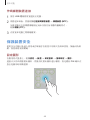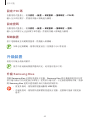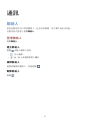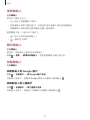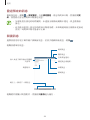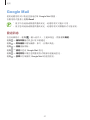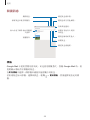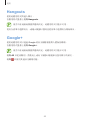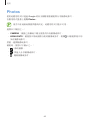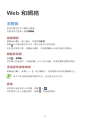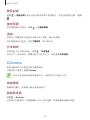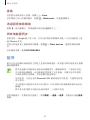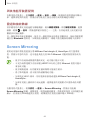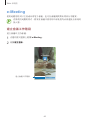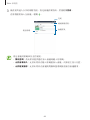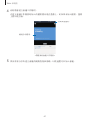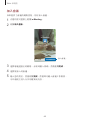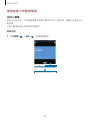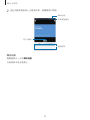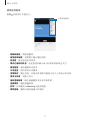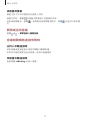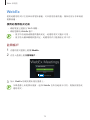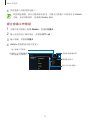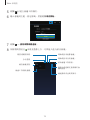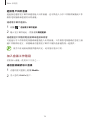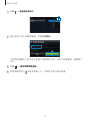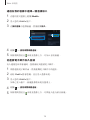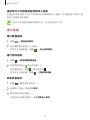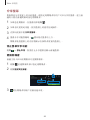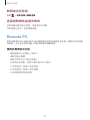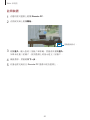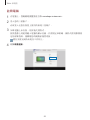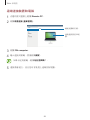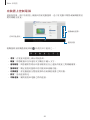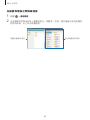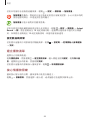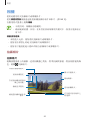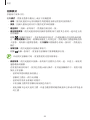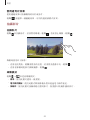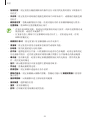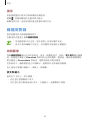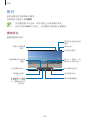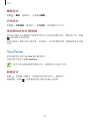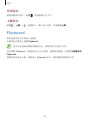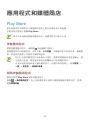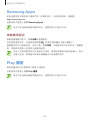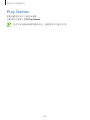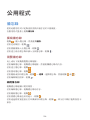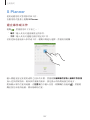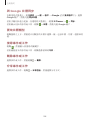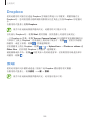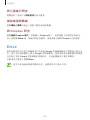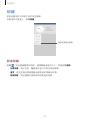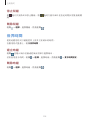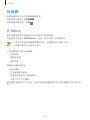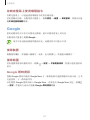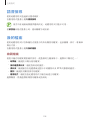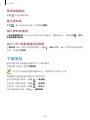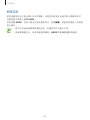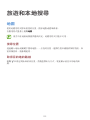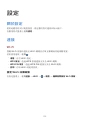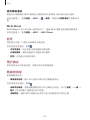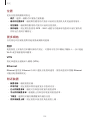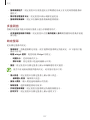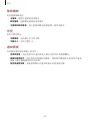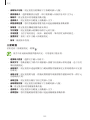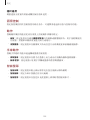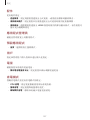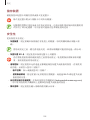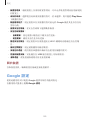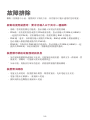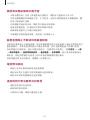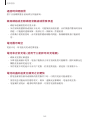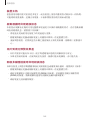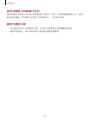2
關於本手冊
本裝置使用三星的高標準和專門技術,提供優質流動通訊和娛樂體驗。本用戶手冊
經專門設計,用於詳細介紹裝置的功能及特徵。
•
使用裝置之前,請先閱讀本手冊,以確保安全和正確使用。
•
說明基於裝置的預設設定。
•
圖像和螢幕截圖可能與實際產品的外觀不同。
•
內容可能與產品不同,也可能與服務供應商或服務商提供的軟體不
同,如有變更,恕不另行通知。如需手冊的最新版本,請參閱三星網站
www.samsung.com/hk
。
•
需要高 CPU 和 RAM 使用量的內容 (高品質內容) 將會影響裝置的整體效能。
視乎裝置的規格和裝置使用的環境而定,與該內容相關的應用程式可能不會正
常運作。
•
可用功能和附加服務可能因裝置、軟體或服務供應商而異。
•
應用程式及其功能可能因國家、地區或硬體規格而異。三星對由三星以外的供
應商應用程式導致的效能問題概不負責。
•
三星對由用戶編輯註冊表設定或修改作業系統軟體而導致的效能問題或不相容
概
不負責。嘗試自訂作業系統可能導致裝置或應用程式無法正常工作。
•
本裝置中提供的軟件、聲源、螢幕牆紙及其他內容被許可為有限使用。針對商
業或其他用途擷取和使用這些資料將違反版權法。用戶對非法使用媒體導致的
法律問題應負全責。

關於本手冊
3
•
裝置隨附的預設應用程式隨時可能更新,並可能在未經事先通知的情況下撤消
支持。若您對裝置隨附的應用程式有疑問,請聯絡三星服務中心。對於用戶安
裝的應用程式,請聯絡服務供應商。
•
修改裝置的作業系統或安裝非官方來源的軟件,可能會導致裝置故障並損壞或
丟失數據。這些操作違反三星授權協議,會使您的保用失效。
說明圖示
警告:可能會傷害自己或他人的情況
注意:可能會損壞裝置或其他設備的情況
備註:附註、使用技巧或其他資料
版權
版權 © 2014 Samsung Electronics
本指南受國際版權法保護。
未經 Samsung Electronics 事先書面許可,不得以任何形式或方式 (電子或機械)
複製、分發、轉譯或傳播本指南中的任何內容,包括影印、錄製或存儲在任何儲存
裝置和檢索系統中。

關於本手冊
4
商標
•
SAMSUNG 和 SAMSUNG 標誌是 Samsung Electronics 的註冊商標。
•
Bluetooth
®
是 Bluetooth SIG, Inc. 在全球的註冊商標。
•
Wi-Fi
®
、Wi-Fi Protected Setup
™
、Wi-Fi Direct
™
、Wi-Fi CERTIFIED
™
和
Wi-Fi 標誌是 Wi-Fi Alliance 的註冊商標。
•
其他所有商標和版權的所有權歸各自擁有人擁有。

5
目錄
新手上路
7 裝置結構圖
8 按鈕
9 包裝內容
10 為電池充電
12 插入記憶卡
14 開機和關機
15 握持裝置
15 鎖定和解鎖裝置
15 調整音量
15 切換至靜音模式
基本功能
16 指示圖示
17 使用觸控屏
20 控制動作
22 手掌動作
23 智能暫停
24 使用多重視窗
30 通知
31 主螢幕
39 應用程式螢幕
40 使用應用程式
41 說明
41 輸入文字
45 連接至 Wi-Fi 網絡
46 設定帳戶
46 設定用戶個人資料
47 傳輸檔案
48 保護裝置安全
49 升級裝置
通訊
51 聯絡人
55 電子郵件
57 Google Mail
59 Hangouts
59 Google+
60 Photos
Web 和網絡
61 瀏覽器
62 Chrome
63 藍牙
64 Screen Mirroring
65 e-Meeting
73 WebEx
81 Remote PC

目錄
6
旅遊和本地搜尋
122 地圖
設定
123 關於設定
123 連接
126 裝置
131 控制
136 一般
139 Google 設定
故障排除
媒體
87 音樂
89 相機
96 媒體瀏覽器
100 影片
101 YouTube
102 Flipboard
應用程式和媒體商店
103 Play Store
104 Samsung Apps
104 Play 圖書
105 Play Games
公用程式
106 備忘錄
107 S Planner
109 Dropbox
109 雲端
110 Drive
111 Hancom Viewer
114 鬧鐘
115 世界時間
116 計算機
116 S Voice
117 Google
118 語音搜尋
118 我的檔案
120 下載項目
121 KNOX

7
新手上路
裝置結構圖
最近的應用程式按鈕
首頁鍵
觸控屏
返回鍵
多用途插孔
光源感應器
前置相機
音量鍵
話筒
IrLED
電源鍵
揚聲器
揚聲器
GPS 天線
耳機插孔
後置相機
閃光燈
記憶卡插槽

新手上路
8
•
請勿用手或其他物體蓋住天線區域。這樣可能會導致連線問題或耗盡電
池電量。
•
請勿使用螢幕保護裝置。這樣會導致感應器故障。
•
請勿讓水接觸觸控屏。在潮濕條件或沾到水時,觸控屏可能會出現故障。
按鈕
按鈕 功能
電源
•
按住以開啟或關閉裝置。
•
若裝置出現嚴重錯誤、當機或靜止不動,按住超過
7 秒重設裝置。
•
按下以鎖定或解鎖裝置。觸控屏關閉時,裝置進入鎖
定模式。
最近的應用
程式
•
輕觸以開啟最近應用程式的清單。
首頁
•
按下以返回主螢幕。
•
按住以啟動 Google 搜尋。
返回
•
輕觸以返回上一個螢幕。
音量
•
按下以調整裝置音量。

新手上路
9
包裝內容
檢查產品包裝盒內是否有以下物品:
•
裝置
•
快速入門指南
•
裝置隨附的項目和可用的配件可能會因所在地區或服務供應商有所不同。
•
隨附項目僅針對本裝置設計,與其他裝置並不相容。
•
外觀和規格如有變更,恕不另行通知。
•
可另向當地的三星零售商購買附加的配件。購買前確保它們與裝置相容。
•
其他配件可能與您的裝置不相容。
•
請僅使用三星認可的配件。使用未經認可的配件所造成的故障不屬保用
服務範疇。
•
是否提供所有配件完全決定於生產廠家。有關可用配件的更多資訊,請
參閱三星網站。

新手上路
10
為電池充電
首次使用電池之前,先用充電器為電池充電。
僅用三星認可的充電器、電池和纜線。未經認可的電池、充電器或纜線可導
致電池爆炸或損壞裝置。
•
電池電量不足時,電池圖示顯示為空。
•
如果電池完全放電,連接充電器時,裝置將無法立即開啟。為耗完電的電
池充電幾分鐘,然後再開啟裝置。
•
如果同時使用多個應用程式、使用網絡應用程式或需要連接另一裝置的應
用程式,電池電量會更快耗盡。為避免斷開網絡或在數據傳輸期間斷電,
應在電池完全充電後使用這些應用程式。
使用充電器充電
將 USB 纜線連接至 USB 電源轉接器,然後將 USB 纜線一端連接至多用途插孔。

新手上路
11
充電器連接不當可能會導致裝置嚴重損壞。任何因使用不當造成的損壞均不
屬保用範疇。
•
可在充電時使用裝置,然而會延長電池完全充電的時間。
•
若裝置在充電時電力供應不穩定,觸控屏可能會失效。如果此現象發生,
從裝置上拔下充電器。
•
當充電時,裝置可能變熱。這屬正常現象,不會影響裝置的使用壽命或性
能。若電池比正常情況熱,充電器可能停止充電。
•
如果裝置不能正確充電,請將裝置和充電器送至三星服務中心。
完全充電後,從裝置斷開充電器的連接。先從裝置拔下充電器,然後從電源插座拔
下插頭。
為了節約能源,在不使用時請拔下充電器。此充電器是沒有電源開關,所以
您必須從插座拔下充電器,以避免在不使用時浪費電力。在充電時應保持充
電器與電源插座緊密連接且易於插拔。
檢查電池充電狀態
若在裝置關機時給電池充電,將會顯示下列圖示,指示目前電池充電狀態:
充電中 充電已完成

新手上路
12
減少電池消耗
裝置提供若干選項,可協助您節省電池電量。透過自訂以下選項及停用背景執行的
功能,可以延長每次充電後裝置的使用時間:
•
在不使用裝置時,可以透過按下電源鍵切換到休眠模式。
•
透過工作管理員關閉不必要的應用程式。
•
停用藍牙功能。
•
停用 Wi-Fi 功能。
•
停用應用程式的自動同步功能。
•
減少背光時間。
•
降低螢幕亮度。
插入記憶卡
裝置支持最高容量為 64 GB 的記憶卡。視乎記憶卡製造商和類型而定,某些記憶
卡可能與您的裝置並不相容。
•
某些記憶卡可能與裝置不完全相容。使用不相容的記憶卡可能會損壞裝置
或記憶卡,或損壞卡儲存中的數據。
•
正面朝上插入記憶卡。
•
裝置支持 FAT 和 exFAT 檔案系統的記憶卡。插入使用不同檔案系統格式
化的卡時,裝置會要求重新格式化記憶卡。
•
經常寫入與清除數據,會縮短記憶卡的壽命。
•
將記憶卡插入裝置時,記憶卡的檔案目錄將顯示在
SD Memory card
資
料夾中。

新手上路
13
1
打開記憶卡插槽的外蓋。
2
將金色觸點向下,插入記憶卡。
3
將記憶卡推入卡槽,直到鎖定到位。
4
蓋上記憶卡插槽的外蓋。
取出記憶卡
在取出記憶卡前,請先卸載記憶卡以便安全地取出。在主螢幕上,輕觸
→
設定
→
一般
→
儲存裝置
→
卸載 SD 卡
。
1
打開記憶卡插槽的外蓋。
2
推入記憶卡,直到其脫離裝置,然後將其拔出。
3
蓋上記憶卡插槽的外蓋。
請勿在裝置傳輸或存取資訊時取出記憶卡。這樣做會導致數據丟失或損壞,
或損壞記憶卡或裝置。三星對誤用損壞的記憶卡所造成的損失,包括數據丟
失概不負責。

新手上路
14
格式化記憶卡
在電腦上格式化的記憶卡可能與裝置不相容。請在裝置上格式化記憶卡。
在主螢幕上,輕觸
→
設定
→
一般
→
儲存裝置
→
格式化 SD 卡
→
格式化 SD
卡
→
全部刪除
。
在格式化記憶卡前,請記得對裝置上的所有重要數據製作備份複本。用戶操
作造成的數據丟失不屬於生產商保用範疇。
開機和關機
首次開啟裝置時,按照螢幕上的說明設定裝置。
按住電源鍵幾秒鐘開機。
•
在禁止使用無線裝置的區域 (例如:在飛機上和醫院裡),請遵守所有張貼
的警告和官方人員的指示。
•
按住電源鍵,然後輕觸
飛行模式
以停用無線功能。
若要關閉裝置,按住電源鍵,然後輕觸
關機
。

新手上路
15
握持裝置
請勿用手或其他物體蓋住天線區域。這樣可能會導致連線問題或耗盡電池電量。
鎖定和解鎖裝置
不使用時請鎖定裝置以避免不必要的操作。按下電源鍵關閉螢幕並使裝置進入鎖定
模式。如果裝置在一段指定的時間內不使用,將會自動鎖定。
若要解鎖裝置,當觸控屏關閉時,按下電源鍵或首頁鍵,輕觸螢幕上任意位置,然
後向任意方向輕彈手指。
調整音量
按下音量鍵上方或下方調整鈴聲音量,或調整播放音樂或影片時的音量。
切換至靜音模式
使用以下方法之一:
•
按住音量鍵下方,直至其切換至靜音模式。
•
按住電源鍵,然後輕觸
靜音
或
震動
。
•
開啟螢幕頂部的通知面板,然後輕觸
聲音
或
震動
。

16
基本功能
指示圖示
顯示在螢幕頂部的圖示提供關於裝置狀態的資訊。下表中列出的圖示為最常見的圖
示。
圖示 意義
已連接 Wi-Fi
已啟動藍牙功能
已啟動 GPS
已啟動智能螢幕功能
已連接至電腦
已啟動鬧鐘
已啟動靜音模式
已啟動震動模式
已啟動飛行模式
發生錯誤或需要謹慎
電池電量

基本功能
17
使用觸控屏
僅用手指使用觸控屏。
•
請勿讓觸控屏接觸到其他電子裝置。釋放靜電會導致觸控屏出現故障。
•
為避免損壞觸控屏,請勿使用任何尖銳物體點觸螢幕,或在用指尖觸控
時用力過猛。
•
裝置可能無法識別螢幕邊緣附近的觸碰輸入,因為這部分不屬於觸碰輸
入區。
•
使觸控屏待機過長時間可能會導致殘留影像 (螢幕殘影) 或重疊影像。不
使用裝置時請關閉觸控屏。
手指姿勢
輕觸
若要開啟應用程式、選擇功能表項目、按下螢幕上的按鈕或使用螢幕鍵盤輸入字
元,手指輕觸即可。

基本功能
18
輕觸並按住
輕觸並按住某一項目超過 2 秒以存取可用選項。
拖動
若要將圖示、縮圖或預覽移至新位置,將其輕觸並按住,然後拖至目標位置。

基本功能
19
輕觸兩下
在網頁或圖像上輕觸兩下以放大某一部分。再次輕觸兩下返回。
輕彈
在主螢幕或應用程式螢幕上向左或向右輕彈以檢視其他面板。向上或向下輕彈以滾
動檢視網頁或清單,例如:聯絡人。

基本功能
20
合攏
在網頁、地圖或圖像上分開兩指放大某一部分。合攏縮小。
控制動作
可透過簡單的動作輕鬆控制裝置。
使用動作前,確認動作功能已啟動。在主螢幕上,輕觸
→
設定
→
控制
→
動
作
,然後向右拖動
動作
開關。
過度晃動或敲擊裝置可能會導致意外輸入。正確控制動作。
旋轉螢幕
許多應用程式既可以直向顯示,又可以橫向顯示。旋轉裝置會導致螢幕自動調整以
適合新螢幕的方向。
ページが読み込まれています...
ページが読み込まれています...
ページが読み込まれています...
ページが読み込まれています...
ページが読み込まれています...
ページが読み込まれています...
ページが読み込まれています...
ページが読み込まれています...
ページが読み込まれています...
ページが読み込まれています...
ページが読み込まれています...
ページが読み込まれています...
ページが読み込まれています...
ページが読み込まれています...
ページが読み込まれています...
ページが読み込まれています...
ページが読み込まれています...
ページが読み込まれています...
ページが読み込まれています...
ページが読み込まれています...
ページが読み込まれています...
ページが読み込まれています...
ページが読み込まれています...
ページが読み込まれています...
ページが読み込まれています...
ページが読み込まれています...
ページが読み込まれています...
ページが読み込まれています...
ページが読み込まれています...
ページが読み込まれています...
ページが読み込まれています...
ページが読み込まれています...
ページが読み込まれています...
ページが読み込まれています...
ページが読み込まれています...
ページが読み込まれています...
ページが読み込まれています...
ページが読み込まれています...
ページが読み込まれています...
ページが読み込まれています...
ページが読み込まれています...
ページが読み込まれています...
ページが読み込まれています...
ページが読み込まれています...
ページが読み込まれています...
ページが読み込まれています...
ページが読み込まれています...
ページが読み込まれています...
ページが読み込まれています...
ページが読み込まれています...
ページが読み込まれています...
ページが読み込まれています...
ページが読み込まれています...
ページが読み込まれています...
ページが読み込まれています...
ページが読み込まれています...
ページが読み込まれています...
ページが読み込まれています...
ページが読み込まれています...
ページが読み込まれています...
ページが読み込まれています...
ページが読み込まれています...
ページが読み込まれています...
ページが読み込まれています...
ページが読み込まれています...
ページが読み込まれています...
ページが読み込まれています...
ページが読み込まれています...
ページが読み込まれています...
ページが読み込まれています...
ページが読み込まれています...
ページが読み込まれています...
ページが読み込まれています...
ページが読み込まれています...
ページが読み込まれています...
ページが読み込まれています...
ページが読み込まれています...
ページが読み込まれています...
ページが読み込まれています...
ページが読み込まれています...
ページが読み込まれています...
ページが読み込まれています...
ページが読み込まれています...
ページが読み込まれています...
ページが読み込まれています...
ページが読み込まれています...
ページが読み込まれています...
ページが読み込まれています...
ページが読み込まれています...
ページが読み込まれています...
ページが読み込まれています...
ページが読み込まれています...
ページが読み込まれています...
ページが読み込まれています...
ページが読み込まれています...
ページが読み込まれています...
ページが読み込まれています...
ページが読み込まれています...
ページが読み込まれています...
ページが読み込まれています...
ページが読み込まれています...
ページが読み込まれています...
ページが読み込まれています...
ページが読み込まれています...
ページが読み込まれています...
ページが読み込まれています...
ページが読み込まれています...
ページが読み込まれています...
ページが読み込まれています...
ページが読み込まれています...
ページが読み込まれています...
ページが読み込まれています...
ページが読み込まれています...
ページが読み込まれています...
ページが読み込まれています...
ページが読み込まれています...
ページが読み込まれています...
ページが読み込まれています...
ページが読み込まれています...
ページが読み込まれています...
ページが読み込まれています...
ページが読み込まれています...
ページが読み込まれています...
ページが読み込まれています...
ページが読み込まれています...
ページが読み込まれています...
-
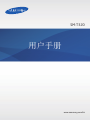 1
1
-
 2
2
-
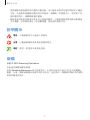 3
3
-
 4
4
-
 5
5
-
 6
6
-
 7
7
-
 8
8
-
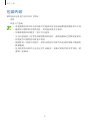 9
9
-
 10
10
-
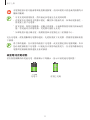 11
11
-
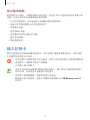 12
12
-
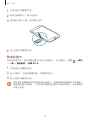 13
13
-
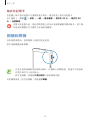 14
14
-
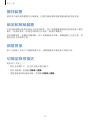 15
15
-
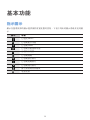 16
16
-
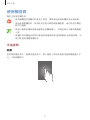 17
17
-
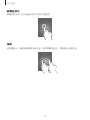 18
18
-
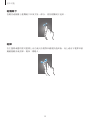 19
19
-
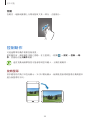 20
20
-
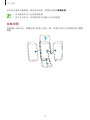 21
21
-
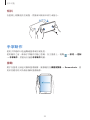 22
22
-
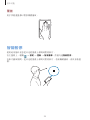 23
23
-
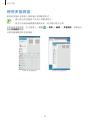 24
24
-
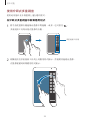 25
25
-
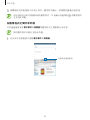 26
26
-
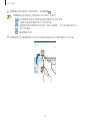 27
27
-
 28
28
-
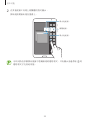 29
29
-
 30
30
-
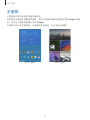 31
31
-
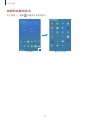 32
32
-
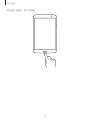 33
33
-
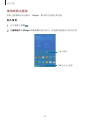 34
34
-
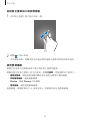 35
35
-
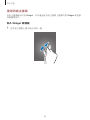 36
36
-
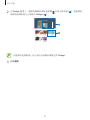 37
37
-
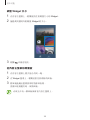 38
38
-
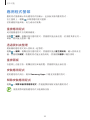 39
39
-
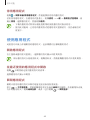 40
40
-
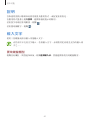 41
41
-
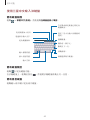 42
42
-
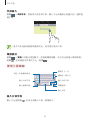 43
43
-
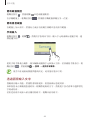 44
44
-
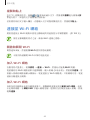 45
45
-
 46
46
-
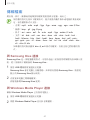 47
47
-
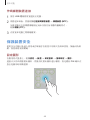 48
48
-
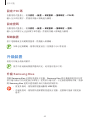 49
49
-
 50
50
-
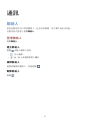 51
51
-
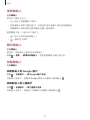 52
52
-
 53
53
-
 54
54
-
 55
55
-
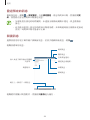 56
56
-
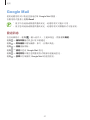 57
57
-
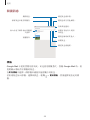 58
58
-
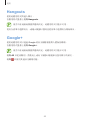 59
59
-
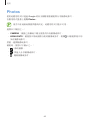 60
60
-
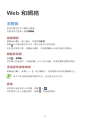 61
61
-
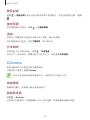 62
62
-
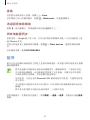 63
63
-
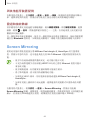 64
64
-
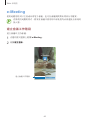 65
65
-
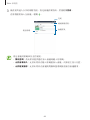 66
66
-
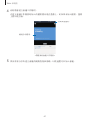 67
67
-
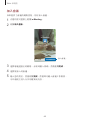 68
68
-
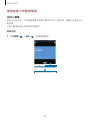 69
69
-
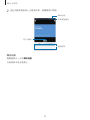 70
70
-
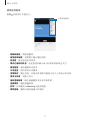 71
71
-
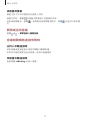 72
72
-
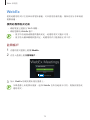 73
73
-
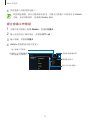 74
74
-
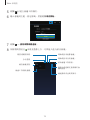 75
75
-
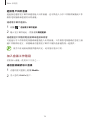 76
76
-
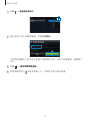 77
77
-
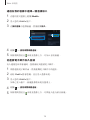 78
78
-
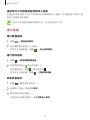 79
79
-
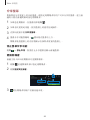 80
80
-
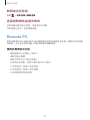 81
81
-
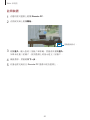 82
82
-
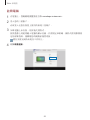 83
83
-
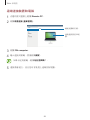 84
84
-
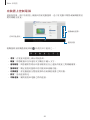 85
85
-
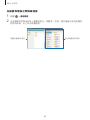 86
86
-
 87
87
-
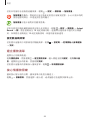 88
88
-
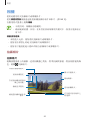 89
89
-
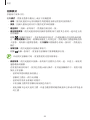 90
90
-
 91
91
-
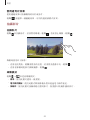 92
92
-
 93
93
-
 94
94
-
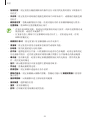 95
95
-
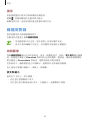 96
96
-
 97
97
-
 98
98
-
 99
99
-
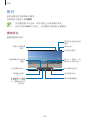 100
100
-
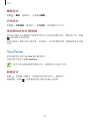 101
101
-
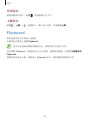 102
102
-
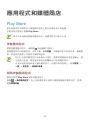 103
103
-
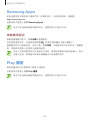 104
104
-
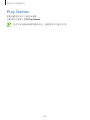 105
105
-
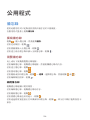 106
106
-
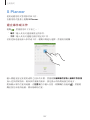 107
107
-
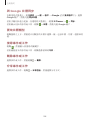 108
108
-
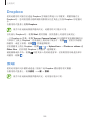 109
109
-
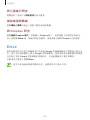 110
110
-
 111
111
-
 112
112
-
 113
113
-
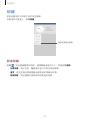 114
114
-
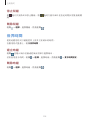 115
115
-
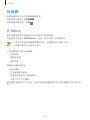 116
116
-
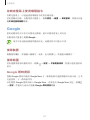 117
117
-
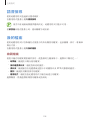 118
118
-
 119
119
-
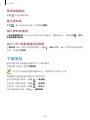 120
120
-
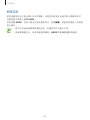 121
121
-
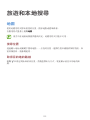 122
122
-
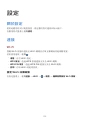 123
123
-
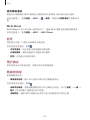 124
124
-
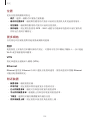 125
125
-
 126
126
-
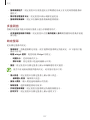 127
127
-
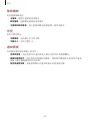 128
128
-
 129
129
-
 130
130
-
 131
131
-
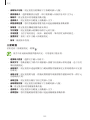 132
132
-
 133
133
-
 134
134
-
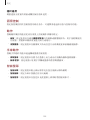 135
135
-
 136
136
-
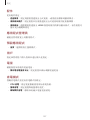 137
137
-
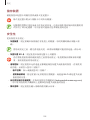 138
138
-
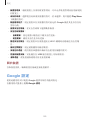 139
139
-
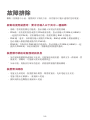 140
140
-
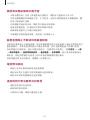 141
141
-
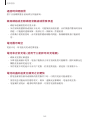 142
142
-
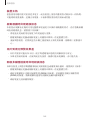 143
143
-
 144
144
-
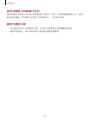 145
145
-
 146
146